あ〜ブラシを増やしたい。
Photoshopっていいですよね。日々魅力的なブラシが使えて。僕もPhotoshop Elements 12(Windows版)を持ってます。
ほとんど使えないけど…。
まさに宝の持ち腐れ。使えるようになればいいんだろうけど、Windows版でしかもParallels起動しなきゃだし〜とか、時間がないという言い訳を胸にずっと勉強することをサボっています。でも時折キュレーションサービスで見かける無料ブラシのエントリーを目にするたびに、いいな〜。使いたいな〜という本音がポロリ。
そこで今回はPhotoshop用のブラシを愛用するFireAlpacaにぶっこむべくどうすべきかを考えてみました。
初期状態での8種類(実質5種類)のブラシじゃ心許ない
これまでにも、ブラシの重要性には気付いていました。でも…今までは気づいていないフリをしていたんだ。許しておくれ。
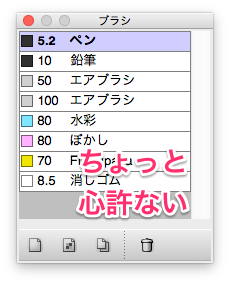
うん、さすがにこれだけしかないと、武器としてとても心もとなく感じてしまうというのが正直なところ。アルパカさんを利用するのは何もLINEスタンプを作るときだけじゃないからね。
ないのなら、追加すればいいじゃない
ないものは、いつまでたっても増えることはないのです。自分で追加しない限りは…。これまではPhotoshopの無料でオシャンティなブラシに関する記事を見かけるたびに、指を咥えて見ていることしかしていませんでした。
どうせPhotoshop使えないし。なんてどこかひねくれた目で見ていたのでしょう。しかし、Photoshopのブラシがアルパカさんで使えるとしたら…。そこに気づくまでどれだけの時間が流れたことか。
なんでこんな単純なことに気づかなかったんだ!
俺の目は節穴か?
調べてみること数十秒、たった数十秒で解決するようなことに気付かなかったなんて、やっぱり節穴なんでしょう。さらりと解決策が見つかりました。
abrviewerというソフト(Windowsのみ)をインストールすればいいらしい。Mac用のアプリも探してみはしたものの、どうもうまく動いてくれるアプリが見当たらなかったのでここはガマン。(もしあるよ〜、知ってるよ〜っていう方がいらっしゃったら、ぜひ教えて下さいまし)
abrviewerとは一体なにもの?
abrviewerとは読んで字のごとく.abrの拡張子のファイルの中身をPNG形式のファイルに変換して見ることができるソフトです。
abrviewerを使ってみた
心躍るそぶりをグッと悟られぬように、実際に使ってみました。Photoshop用の無料で使えるオシャンティなファイルをまずはダウンロードしていきます。
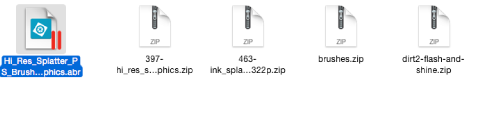
まぁ、僕の場合はMac側でダウンロードしてしまったので、Parallels内のPhotoshopと紐付きって感じでアイコンがついてますね。これをWindows内にお引っ越ししていきました。
abrviewerでファイルをPNGに変換する
Windowsにファイルをコピーしたら、そのままabrviewerにファイルをドラッグ&ドロップしていきます。

abrファイルを読み込んで、そのままPNGファイルとしてブラシがどんな感じなのか表示してくれます。

そのままPNG形式でブラシファイルをエクスポートしちゃいましょう。
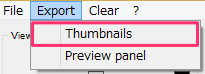
上部メニューにある【Export】→【Thumbnails】とクリックしていき、保存した居場所を選択します。僕の場合はそのままMac側にエクスポートしたかったのでMac側に保存用ファイルを作成して保存しました。
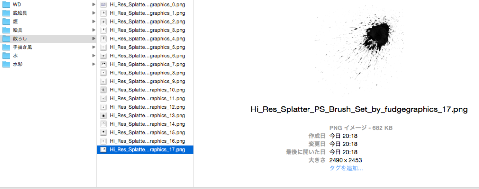
保存したファイルはこんな感じ。全部PNGファイルになってますね。これをアルパカさんに取り込んでいくわけです。
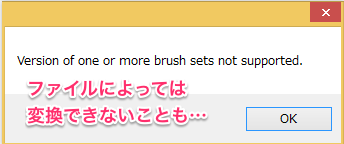
ファイルによってはサポートされていない場合もあるようで、こんな感じでポップアップが出てしまったら、そのファイルに関しては諦めるしかなさそう。
これで準備は整った。アルパカさんにブラシを追加しよう
abrファイル内のブラシをPNGにして保存したところでアルパカさんへのブラシ追加の準備が整いました。あとはこれを追加していくだけ。
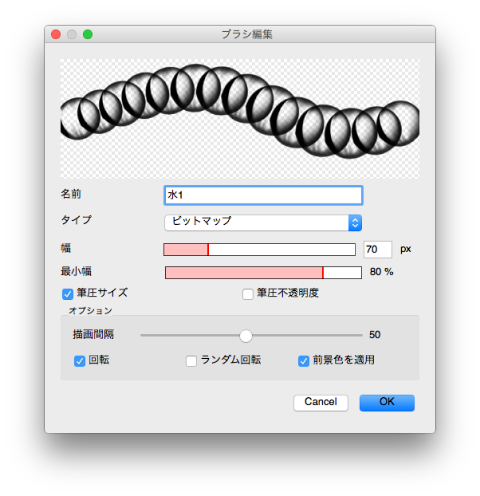
アルパカさんを起動したら、ブラシのメニューにある【ブラシの追加(ビットマップ)】をクリックして、追加したいPNGファイルを選ぶだけ。ただ、これ1個ずつしか登録できないのね。フォルダごととか、そういった感じで追加できればとっても楽だったんだけど…。ブラシの名前やデフォルトの大きさなどを好みで指定して【OK】をクリックしたらブラシとしてアルパカさんへの追加が完了します。
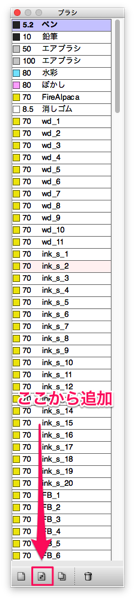
けっこう使いたいブラシがたくさんあったもんだから、1個1個追加していったら、やたらと時間がかかってしまった…。
追加したブラシを使用して、アイキャッチ画像をちょっと加工してみました。

適当にブラシでなぞっただけだけど…
なんだかそれっぽく見える不思議!!
いや〜、ブラシが増えるとなんだかとっても楽しくなりますね。想像力がちょっとだけ豊かになった気がします。
今回使用したソフトのダウンロードはコチラから
ダウンロードファイル一覧 – abrviewer – SourceForge.JP
abrviewer
[amazonjs asin=”B00N77Z6D4″ locale=”JP” title=”Adobe Photoshop Elements 13 Windows/Macintosh版”][amazonjs asin=”4774166588″ locale=”JP” title=”SAI×Photoshopで描く 背景イラストテクニック ~人物のいる魅力的な風景を描く”]





コメント